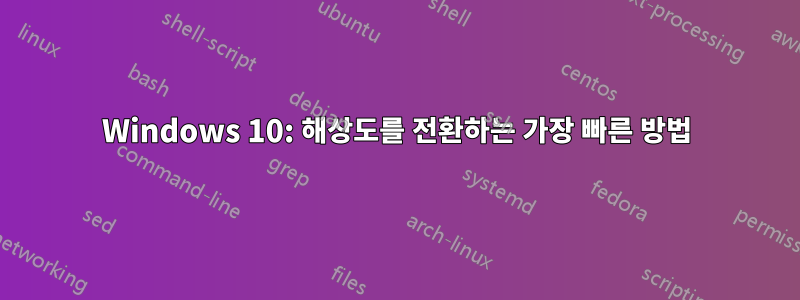
하나의 거대한 5760x1080 화면으로 표시되도록 NVidia 카드를 통해 구성한 트리플 모니터 설정이 있습니다. 그러나 일부 작업의 경우 측면 모니터 2개를 절전 모드로 전환하고 1920x1080에서 모니터 1개를 사용하는 것이 가장 좋습니다. 특히 내 와이드스크린 설정에서 제대로 작동하지 않는 프로그램의 경우 더욱 그렇습니다.
예를 들어, 제가 사용하는 일부 프로그램은 초기화 시 전체 화면으로 기본 설정되어 모든 것이 늘어나 어지럽고 어색한 모습을 보여줍니다. 운 좋게도 일부 프로그램은 설정된 해상도에서 실행되도록 구성할 수 있지만 기본적으로 그러한 해상도 옵션이 없는 소수의 프로그램이 정기적으로 사용됩니다.
질문:이 문제에 대한 강력한 해결책을 찾기 위해 Windows 10 OS 자체의 해상도를 변경하는 가장 빠른 방법을 찾고 싶습니다. 이렇게 하면 어떤 프로그램을 실행하더라도 예상대로 작동할 것입니다. 문제는 어떻게 해야 하느냐는 것입니다. 실행할 수 있는 명령 프롬프트 줄이나 매우 빠른 다른 것이 있기를 바랍니다. 현재 저는 다음과 같은 방식으로 최대한 빠르게 가리키고 클릭하고 있습니다.
데스크탑 > 디스플레이 설정 > 해상도 > 1920 x 1080 (그런 다음 "변경 사항 유지"를 클릭해야 함)
시간이 지나면서 가리키고 클릭하는 데 소비하는 시간이 늘어나고 있습니다. 그래서 단축키나 다른 빠른 방법을 찾아보고 싶은데요.
답변1
다운로드:
원하는 위치(메인 메뉴?)에 폴더를 만들고 이 폴더에서 기본 해상도 변경 호출에 대한 바로가기를 만드세요.
예를 들어:
nircmd.exe monitor:1 setdisplay 800 600 24
nircmd.exe cmdshortcut "path.to.your.folder" "Monitor#1_800x600x24" setdisplay monitor:1 800 600 24
NirCmd 명령 참조가 chm파일에 포함되어 있습니다.
다음을 결합할 수도 있습니다( notepad원하는 응용 프로그램으로 변경).
nircmd.exe monitor:1 setdisplay 800 600 24
notepad
nircmd.exe monitor:1 setdisplay 1024 768 24
단일 목욕 파일에서.


